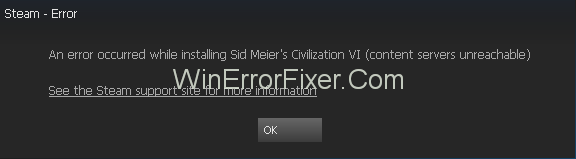„Steam“ yra populiari vaizdo žaidimų skaitmeninio platinimo svetainė. Tačiau daugybė vartotojų, atsisiųsdami žaidimus iš šios svetainės, dažnai susiduria su problemomis. Klaida „ Nepasiekiami Steam turinio serveriai “ yra dažna problema. Šiame straipsnyje kalbama apie būdus, kuriais vartotojai gali ją ištaisyti.
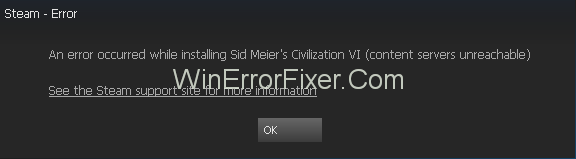
Yra daugiau nei viena galimų turinio serverių nepasiekiamo klaidos priežastis bandant atsisiųsti žaidimą iš Steam. Kompiuterio antivirusinė programa gali pažymėti turinį kaip kenkėjišką arba tarpinius serverius, o tai gali sukelti kliūtis. Taip pat gali būti, kad naudojate pasenusią Steam kliento versiją. Gali būti ir kitų priežasčių.
Turinys
Kaip ištaisyti „Steam“ turinio serverių nepasiekiamą klaidą
Atsižvelgiant į kiekvieną galimą priežastį, yra įvairių būdų, kaip išspręsti šią problemą. Toliau pateikiamas išsamus sprendimų sąrašas, ir bent vienas iš jų turėtų veikti idealiai.
1 sprendimas: pašalinkite tarpinio serverio nustatymus
Tarpiniai serveriai dažnai trukdo „Steam“ veikti. Yra du būdai, kaip išjungti tarpinius serverius:
- Google Chrome
- Ryšio nustatymai
1: chromas
1 veiksmas: pirmiausia eikite į „ Google Chrome“ meniu ir pasirinkite Nustatymai .
2 veiksmas: tada puslapio „Nustatymai“ paieškos juostoje ieškokite tarpinio serverio nustatymų . Tada pasirinkite pasirodžiusią parinktį Atidaryti tarpinio serverio nustatymus .
3 veiksmas: atsidariusiame lange išjunkite parinktį „ Automatiškai aptikti nustatymus “.
2: per tinklo nustatymus
1 veiksmas: pirmiausia atidarykite dialogo langą Vykdyti paspausdami Windows + R . Po to įveskite „ inetcpl.cpl “ ir spustelėkite Enter , kad paleistumėte.
2 veiksmas: kai pasirodys interneto ypatybių langas, pasirinkite skirtuką Ryšiai . Jame spustelėkite LAN nustatymai.
3 veiksmas: kitame pasirodžiusiame lange atžymėkite laukelį šalia „ Automatiškai aptikti nustatymus“ , spustelėkite Gerai .
Po to patikrinkite, ar „Steam Content Servers Unreachable“ klaida buvo ištaisyta.
Taip pat skaitykite:
2 sprendimas: išjunkite naršyklės plėtinius
Naršyklės plėtiniai dažnai gali trukdyti sklandžiam programų, įskaitant Steam, veikimui.
Norėdami išjungti plėtinius naršyklėje, turite atlikti šiuos veiksmus:
1 veiksmas: naršyklės meniu juostoje pasirinkite Daugiau įrankių .
2 veiksmas : po to pasirinkite Plėtiniai . Atsidariusiame lange spustelėkite Pašalinti , kad išjungtumėte visus plėtinius po vieną.
3 veiksmas: Galiausiai iš naujo paleiskite naršyklę ir patikrinkite, ar „Steam Content Servers Unreachable“ problema buvo išspręsta.
3 sprendimas: pakeiskite atsisiuntimo regioną
Steam turinys rūšiuojamas pagal regionus. Numatytasis regionas nustatomas automatiškai, atsižvelgiant į jūsų tikrosios vietos stebėjimą tinkle.
Tačiau regiono serveriai gali būti perkrauti arba patirti aparatinės įrangos trikdžių. Jei taip nutinka jūsų regione, gali būti trukdoma atsisiųsti turinį iš „Steam“. Taigi vienas iš problemos sprendimo būdų yra pakeisti „Steam“ atsisiuntimo regioną.
1 veiksmas : pirmiausia eikite į „Steam“ skiltį „ Nustatymai “ viršutiniame kairiajame ekrano kampe. Tada pasirinkite Atsisiuntimai .
2 veiksmas : Antra, eikite į skyrių Atsisiųsti regioną ir pasirinkite kitą regioną.
3 veiksmas : pagaliau iš naujo paleiskite „Steam“ ir patikrinkite, ar ištaisyta „Steam Content Servers Unreachable“ klaida.
4 sprendimas: ištrinkite clientregistry.blob
Kita galima problemos priežastis gali būti „Steam“ klientų registro pažeidimas. Taigi registro ištrynimas yra sprendimas. Norėdami tai padaryti, atlikite šiuos veiksmus:
1 veiksmas: iš pradžių uždarykite „Steam“ ir visas kitas užduotis. Tada eikite į Steam katalogą, kurio numatytasis adresas yra C:\Program Files\Steam .
2 veiksmas: dabar pasirinkite failą „ clientregistry.blob“. Su juo galite padaryti du dalykus:
- Ištrinkite jį arba
- Pervardykite jį į " clientregistryold.blob "
3 veiksmas: iš naujo paleiskite „Steam“ ir patikrinkite, ar klaida ištaisyta. Jei ne, pereikite prie 5 veiksmo.
4 veiksmas: dar kartą apsilankykite „Steam“ kataloge ir suraskite failą „ Steamreporter.exe“. Paleiskite šią programą ir iš naujo atidarykite „Steam“, kad patikrintumėte, ar išlieka „Steam Content Servers Unreachable“ klaida.
5 sprendimas: išvalykite „Steam“ atsisiuntimo eilę
Problema taip pat gali kilti dėl per didelio „Steam“ laukiančių atsisiuntimų skaičiaus. Tokiu atveju rekomenduojama juos ištrinti, kad išspręstumėte „ nepasiekiamų turinio serverių“ problemą.
1 veiksmas: pirmiausia eikite į „ Steam “ skirtuką „Biblioteka“ .
2 veiksmas: Tada spustelėkite parinktį Atsisiuntimai pristabdyti apačioje, kad gautumėte atsisiuntimo eilę. Iš eilės pašalinkite kiekvieną elementą, kurio atsisiuntimas laukia. Norėdami tai padaryti, spustelėkite kryžiaus piktogramą ant kiekvieno elemento.
3 veiksmas: ištrynę visus laukiančius atsisiuntimus, dešiniuoju pelės mygtuku spustelėkite žaidimus, pasirinkite parinktį Nustatymai . Po to kiekvienam iš jų pasirinkite Pašalinti .
4 veiksmas: pagaliau patvirtinkite veiksmą pasirodžiusiame patvirtinimo lange. Perskaitykite, kaip ištaisėme „ Steam“ atsisiuntimo sustabdymo ir paleidimo iš naujo klaidą.
6 sprendimas: naudokite flushconfig
Problemą taip pat galima išspręsti paleidus komandą iš naujo nustatyti konfigūraciją. Toliau pateikiamas metodas.
1 veiksmas: pradėkite atidarydami dialogo langą Vykdyti paspausdami Windows + R .
2 veiksmas: po to įveskite „ steam://flushconfig“ ir spustelėkite „ Enter “ .
3 veiksmas : Atsidariusiame lange spustelėkite Gerai .
4 veiksmas: galiausiai iš naujo paleiskite „Steam“ .
7 sprendimas: paleiskite „Steam“ saugiuoju režimu naudodami tinklą
Kitas būdas išspręsti „Steam“ atsisiuntimo nesėkmės problemą yra įjungti saugųjį režimą kompiuteryje. Norėdami įjungti saugųjį režimą, atlikite šiuos veiksmus:
1 veiksmas: Pirmiausia išjunkite kompiuterį. Tada vėl įjunkite ir, kol sistema įsijungs, nuolat paspauskite klavišą F12 arba F8 .
2 veiksmas: ekrane pasirodys parinkčių sąrašas. Naršykite tarp jų naudodami rodyklių klavišus ir pasirinkite „ Įgalinti saugųjį režimą naudojant tinklą“. Tada paspauskite Enter .
3 veiksmas: pagaliau iš naujo atidarykite „Steam“ ir patikrinkite, ar galite atsisiųsti arba įdiegti įprastai.
Yra keletas kitų būdų, kaip įjungti saugųjį režimą naudojant tinklą, įskaitant komandų eilutės paleidimą. Tačiau tai gana paprastas būdas.
8 sprendimas: išjunkite saugų internetą iš maršrutizatoriaus
„Wi-Fi“ maršrutizatoriuje dažnai yra funkcija, vadinama saugiu žiniatinkliu. Tai skirta blokuoti programas ir duomenis, kurie laikomi nesaugiais. Tačiau net naudingas ir nekenksmingas programas saugus žiniatinklis gali išfiltruoti ir gali būti, kad ši funkcija blokuoja „Steam“. Taigi šio nustatymo išjungimas gali padėti išspręsti iškilusią problemą.
Nėra vieno būdo išjungti saugų internetą, nes yra skirtingų markių maršrutizatorių. Geriausiai šią techniką pritaikytų technikas. Taip pat galite kreiptis pagalbos iš maršrutizatoriaus įmonės svetainės.
Norėdami sužinoti apie saugų internetą, eikite į „Windows“ saugos skyrių. Tada peržiūrėkite skyrelius Tėvų kontrolė ir Apsauga nuo virusų.
9 sprendimas: išjunkite antivirusinę ir gynėją arba ugniasienę
Steam turinio atsisiuntimo procesą taip pat gali trukdyti antivirusinė programinė įranga. Nors „Steam“ bendradarbiauja su daugeliu antivirusinės programinės įrangos prekių ženklų, siekdama užtikrinti, kad nekiltų problemų, vis tiek kartais gali kilti problemų.
Antivirusinės ir ugniasienės išjungimas gali akimirksniu išspręsti problemą. Tačiau ilgainiui šių apsaugos funkcijų išjungti nerekomenduojama. Nors jie šiuo metu yra išjungti, naršant internete reikia būti ypač atsargiems.
Toliau pateikiamos kai kurios įprastos antivirusinės ir ugniasienės sistemos, kurios turi problemų su tokiomis programomis kaip „Steam“.
1. „Windows Defender“.
Norėdami išjungti „Steam“ failų užkardą, atlikite šiuos veiksmus:
1 veiksmas: pirmiausia atidarykite „Windows Defender“ saugos centrą ieškodami „Windows“ paieškos juostoje.
2 veiksmas: Atsidariusiame lange pasirinkite Apsauga nuo virusų ir grėsmių. Tada eikite į parinktį Apsaugos nuo virusų ir grėsmių nustatymai .
3 veiksmas: po to eikite į skyrių Pridėti arba pašalinti išskyrimus . Tada pasirinkite parinktį Exclude a Folder ir pridėkite aplanką C:\Program Files (x86)\Steam .
4 veiksmas: galiausiai išsaugokite pakeitimus ir iš naujo paleiskite kompiuterį. Po to atidarykite „Steam“ .
Po šio metodo pageidautina paleisti „Steam“ kaip administratorių. Norėdami tai padaryti, dešiniuoju pelės mygtuku spustelėkite Steam piktogramą, pasirinkite Ypatybės . Tada eikite į skirtuką Suderinamumas ir pažymėkite parinktį „ Vykdyti šią programą kaip administratorių “. Galiausiai spustelėkite Gerai .
2. Kaspersky AV
Šis antivirusinis įrankis dažnai gali bandyti blokuoti tokias programas kaip „Steam“. Kaip ir ankstesnė, ši antivirusinė programa turi galimybę atleisti tam tikrus failus iš savo kompetencijos. Toliau pateikiamas būdas atleisti „Steam“ nuo nuskaitymo realiuoju laiku:
1 veiksmas: pirmiausia atidarykite „ Kaspersky AV “ ir eikite į skyrių „ Nustatymai “.
2 veiksmas: tada pasirinkite „ Papildoma“. Po to pasirinkite „ Grėsmės ir išimtys“.
3 veiksmas: dabar skiltyje „Patikima zona“ pridėkite Steam.exe . Tada pakeiskite nustatymus į „ Neriboti programų veiklos “ ir „ Nenuskaityti atidarytų failų“.
4 veiksmas: pagaliau iš naujo paleiskite kompiuterį ir patikrinkite žaidimų failų vientisumą taip pat, kaip aprašyta aukščiau.
3. McAfee Antivirus
Jei turite šią antivirusinę programą, pasirinktų failų neįtraukimas į jos nuskaitymą realiuoju laiku nėra galimybė. Vietoj to, nuskaitymas realiuoju laiku turi būti visiškai išjungtas.
1 veiksmas : pirmiausia atidarykite „McAfree“ . Tada eikite į parinktį Apsauga nuo virusų ir šnipinėjimo programų .
2 veiksmas: tada išjunkite nuskaitymo realiuoju laiku parinktį. Po to iš naujo paleiskite kompiuterį ir atidarykite Steam .
3 veiksmas: eikite į biblioteką ir suraskite žaidimą, kuriame kyla problemų.
4 veiksmas: Be to, dešiniuoju pelės mygtuku spustelėkite jį ir pasirinkite Ypatybės . Ypatybių lange eikite į skirtuką Vietiniai failai .
5 veiksmas: galiausiai pasirinkite „ Patikrinti žaidimų talpyklos vientisumą“ ir patikrinkite žaidimo failų vientisumą. Tai užtikrins, kad nesant apsaugos nepatektų nepageidaujamų ar kenkėjiškų duomenų.
4. ESET NOD32
Ši antivirusinė programa dažnai blokuoja tam tikrus programų failus, įskaitant „Steam“. Laimei, tai suteikia galimybę atleisti pasirinktus failus nuo nuskaitymo realiuoju laiku. Norėdami tai padaryti, atlikite šiuos veiksmus:
1 veiksmas: iš pradžių nukopijuokite Steam katalogo adresą: C:\Program Files (x86)\Steam
2 veiksmas : tada atidarykite ESET NOD32 . Dabar įklijuokite adresą į „ Išskirti iš nuskaitymo realiuoju laiku“.
3 veiksmas: Galiausiai iš naujo paleiskite kompiuterį ir patikrinkite žaidimų failų vientisumą taip pat, kaip aprašyta aukščiau.
10 sprendimas: atsisiųskite naujausią „Steam“ versiją
Atnaujintos „Steam“ kliento versijos naudojimas gali padėti išspręsti nagrinėjamą problemą. Norėdami tai padaryti, pirmiausia turite ištrinti senesnės versijos failus ir duomenis.
1 veiksmas: pirmiausia eikite į C:\Program Files (x86)\Steam . Norėdami tai padaryti, įveskite šį adresą dialogo lange Vykdyti ir paspauskite Enter .
2 veiksmas: Steam kataloge ištrinkite visus failus ir aplankus, išskyrus šiuos tris:
- Steam.exe (programa)
- SteamApps aplankas
- Vartotojo duomenų aplankas
3 veiksmas: galiausiai apsilankykite „Steam“ svetainėje, kad atsisiųstumėte ir įdiegtumėte naujausią versiją . Įsitikinkite, kad jis įdiegtas tame pačiame kataloge kaip ir senesnis.
Susiję įrašai:
Išvada
Taigi buvo aptarti įvairūs būdai, kaip išspręsti „Steam“ klaidą „ Turinio serveriai nepasiekiami “. Pateiktas išsamus galimų sprendimų sąrašas, kurį bet kuris vartotojas gali lengvai įgyvendinti. Bet kuris arba visi iš šių sprendimų tikrai turi veikti. Tačiau jei problema vis tiek išlieka, vartotojas gali apsvarstyti galimybę kreiptis pagalbos į ekspertą.